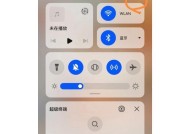电脑按键失灵怎么办?有哪些快速修复小技巧?
- 生活百科
- 2025-02-04
- 25
- 更新:2025-01-15 11:08:57
在日常使用电脑的过程中,我们经常会遇到电脑按键失灵的情况,这不仅会影响我们的工作效率,还会带来不必要的麻烦。幸运的是,针对这种问题,我们可以尝试一些小技巧来解决。本文将为大家分享一些实用的方法,帮助你解决电脑按键失灵的问题,让你的电脑焕然一新。
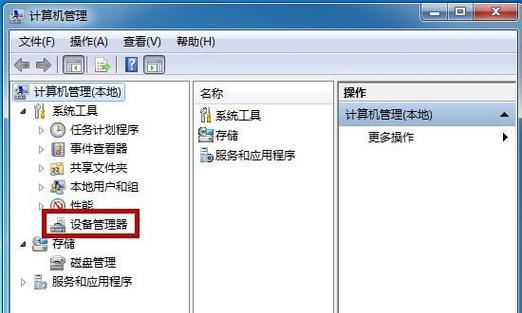
1.清理键盘上的灰尘
使用电脑一段时间后,键盘上会积累大量的灰尘和污垢,这可能导致按键失灵。使用清洁布或者小刷子清理键盘上的灰尘,确保按键能够正常弹起和恢复。

2.用气压罐吹扫键盘
如果清理灰尘并不能解决问题,你可以尝试使用气压罐来吹扫键盘。将气压罐垂直地按在键盘上方,以一定的距离喷出气体,这样可以帮助清除键盘内部的细小污垢,修复失灵按键。
3.检查键盘连接线

有时,电脑按键失灵可能是由于键盘连接线松动所致。检查键盘连接线是否牢固连接在电脑上,如果发现松动,重新插拔一次键盘连接线即可。
4.更新或重新安装键盘驱动程序
键盘驱动程序过时或损坏也可能导致按键失灵。打开设备管理器,找到键盘选项,右键点击选择更新驱动程序或卸载后重新安装驱动程序。
5.执行系统故障排除工具
操作系统提供了一些内置的故障排除工具,可以帮助识别和修复键盘故障。运行系统故障排除工具,选择键盘故障排除选项进行修复。
6.检查按键是否卡住
有时按键可能会卡住,导致按键失灵。小心地按下每个按键,确保它们能够自由弹起,没有卡住的感觉。如果有卡住的按键,可以尝试轻轻清理或修复它们。
7.使用虚拟键盘
如果某个键无法正常工作,你可以尝试使用虚拟键盘来代替物理键盘。虚拟键盘可以在屏幕上显示出来,可以通过鼠标或触摸屏来模拟按键操作。
8.检查按键设置
有时候按键失灵的问题可能是由于不正确的按键设置所致。打开计算机的设置,检查按键设置选项,确保没有禁用或更改任何按键功能。
9.重启电脑
重启电脑是一个常见但有效的解决方法。有时候,按键失灵可能只是临时的问题,通过重启电脑可以使键盘恢复正常工作。
10.更换键盘
如果经过尝试后问题依然存在,可能是键盘本身出现故障。考虑更换一个新的键盘,确保选择质量可靠的产品。
11.咨询专业技术支持
如果你尝试了以上方法仍然无法解决电脑按键失灵的问题,建议寻求专业技术支持。专业技术人员可以帮助你更深入地诊断和修复电脑故障。
12.预防按键失灵
定期清洁键盘,保持良好的使用习惯,并避免将液体溅到键盘上,可以有效预防按键失灵问题的发生。
13.购买键盘保护膜
键盘保护膜可以在一定程度上防止灰尘和污垢进入键盘内部,提高键盘的使用寿命。
14.学习基本的键盘维护知识
了解一些基本的键盘维护知识,可以帮助你更好地保护键盘,延长其使用寿命。
15.小心使用键盘
在使用键盘时,要避免过度用力按下按键,这样可以减少按键失灵的概率。同时,小心操作,不要敲击键盘,这样可以避免造成不必要的损坏。
通过对电脑按键失灵问题的小技巧进行实践,我们可以轻松解决这一问题。无论是清理灰尘、吹扫键盘、更新驱动程序还是重启电脑,都是简单但有效的方法。学习基本的键盘维护知识和保持良好的使用习惯也可以预防按键失灵问题的发生。掌握这些小技巧,让你的电脑键盘焕然一新。